
Google a introdus criptarea pe dispozitiv complet în Android Gingerbread (2.3.x), dar a suferit unele schimbări dramatice de atunci. Pe unele telefoane de ultimă generație care rulează Lollipop (5.x) și versiuni superioare, este activat imediat, în timp ce pe unele dispozitive mai vechi sau inferioare, trebuie să îl porniți singur.
De ce ați putea dori să vă criptați telefonul
Criptarea stochează datele telefonului dvs. într-o formă ilizibilă, aparent amestecată. (Pentru a efectua efectiv funcțiile de criptare la nivel scăzut, Android folosește dm-crypt, care este sistemul standard de criptare a discului din nucleul Linux. Este aceeași tehnologie utilizată de o varietate de distribuții Linux.) Când introduceți codul PIN, parola, sau model pe ecranul de blocare, telefonul dvs. decriptează datele, făcându-le de înțeles. Dacă cineva nu știe codul PIN sau parola de criptare, nu vă poate accesa datele. (Pe Android 5.1 și versiuni ulterioare, criptarea nu cere Un PIN sau o parolă, dar este foarte recomandat, deoarece lipsa unuia ar reduce eficacitatea criptării.)
Criptarea protejează datele sensibile de pe telefon. De exemplu, corporațiile cu date comerciale sensibile pe telefoanele companiei vor dori să utilizeze criptarea (cu un ecran de blocare securizat) pentru a ajuta la protejarea acestor date de spionajul corporativ. Un atacator nu va putea accesa datele fără cheia de criptare, deși există metode de cracare mai avansate care o fac posibilă.
Dacă sunteți un utilizator mediu, s-ar putea să credeți că nu aveți date sensibile pe telefon, dar probabil că da. Dacă îți este furat telefonul, hoțul are acum acces la căsuța de e-mail, la adresa de acasă și la orice alte informații personale. Desigur, majoritatea hoților ar fi, de asemenea, descurajați să vă acceseze datele printr-un cod de deblocare standard - criptat sau nu. Și, majoritatea hoților sunt mai interesați să șteargă și să vândă telefonul decât să acceseze datele dvs. personale. Dar, niciodată nu doare să păstrezi acele lucruri protejate.
Lucruri de luat în considerare înainte de a activa criptarea
Majoritatea telefoanelor Android mai noi sunt livrate cu criptare deja activată implicit. Dacă acesta este cazul telefonului dvs., nu există nicio modalitate de a dezactiva criptarea. Dar dacă utilizați un dispozitiv care nu are criptarea activată din cutie, există câteva lucruri de luat în considerare înainte de a-l activa:
- Performanță mai lentă: Odată ce un dispozitiv este criptat, datele trebuie decriptate din mers de fiecare dată când le accesați. Prin urmare, este posibil să observați o scădere a performanței odată activată, deși în general nu este vizibilă pentru majoritatea utilizatorilor (mai ales dacă aveți un telefon puternic).
- Criptarea este unidirecțională : Dacă activați singur criptarea, singura modalitate de a anula procesul este resetarea din fabrică a dispozitivului și pornirea de la zero. Deci, asigurați-vă că sunteți sigur înainte de a începe procesul.
- Daca esti înrădăcinată , va trebui să vă dezrădăcinați temporar : Dacă încercați să criptați un telefon înrădăcinat, veți avea probleme. Puteți cripta telefonul înrădăcinat, dar va trebui să faceți acest lucru unroot mai întâi , parcurgeți procesul de criptare, apoi redirecționați-vă înapoi.
Acestea nu sunt menite să vă descurajeze să vă criptați telefonul - doar pentru a vă face o idee cu ce avertismente vine. Pentru majoritatea oamenilor, credem că protecția suplimentară merită cu adevărat.
Cum se activează criptarea în Android
Înainte de a începe, există câteva lucruri demne de remarcat:
- Criptarea dispozitivului poate dura o oră sau mai mult.
- Bateria dispozitivului dvs. trebuie să fie încărcată cu cel puțin 80%. Android nici măcar nu va începe procesul altfel.
- Dispozitivul dvs. trebuie să fie conectat pe tot parcursul procesului.
- Din nou, dacă sunteți înrădăcinat, asigurați-vă că unroot telefonul înainte de a continua!
Practic, asigurați-vă că aveți suficient timp și baterie înainte de a începe procesul. Dacă interferați cu procesul sau îl terminați înainte de finalizare, probabil că veți pierde toate datele. După începerea procesului, este mai bine să lăsați dispozitivul în pace și să-l lăsați să-și facă treaba.
Cu toate avertismentele în afara drumului, sunteți gata să vă criptați dispozitivul.
Începeți direcționându-vă în meniul Setări și atingând „Securitate”, din nou, reținând că formularea poate fi ușor diferită. Dacă dispozitivul dvs. este deja criptat, acesta va apărea aici. Unele dispozitive vor permite, de asemenea, criptarea conținutului cardului SD, dar implicit Android criptează doar stocarea la bord.
Dacă dispozitivul nu este criptat, puteți începe procesul atingând opțiunea „Criptare telefon”.
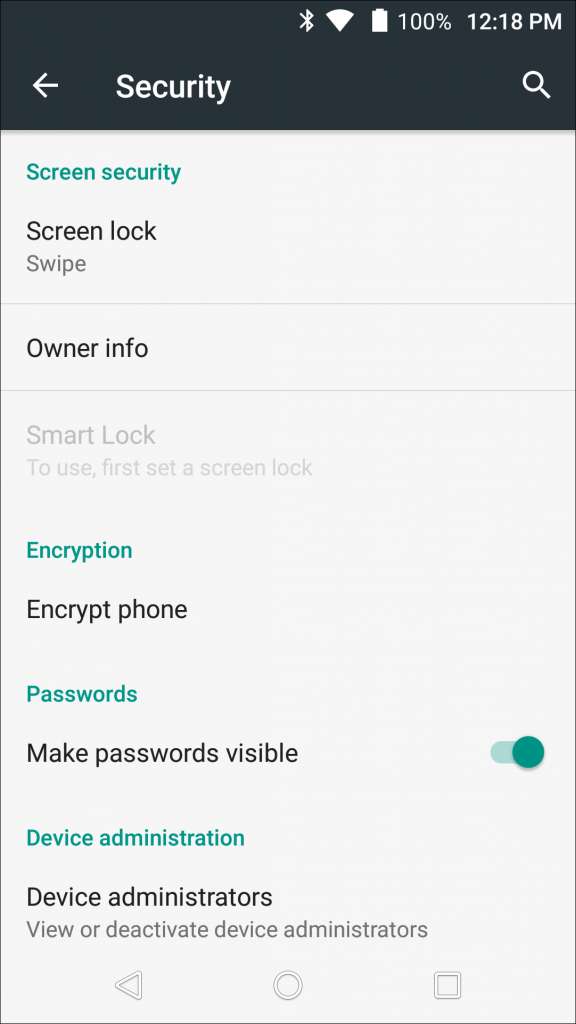
Următorul ecran va prezenta un avertisment pentru a vă informa la ce să vă așteptați la finalizarea procesului, despre care am vorbit deja în acest articol. Dacă sunteți gata să continuați, apăsați butonul „Criptare telefon”.
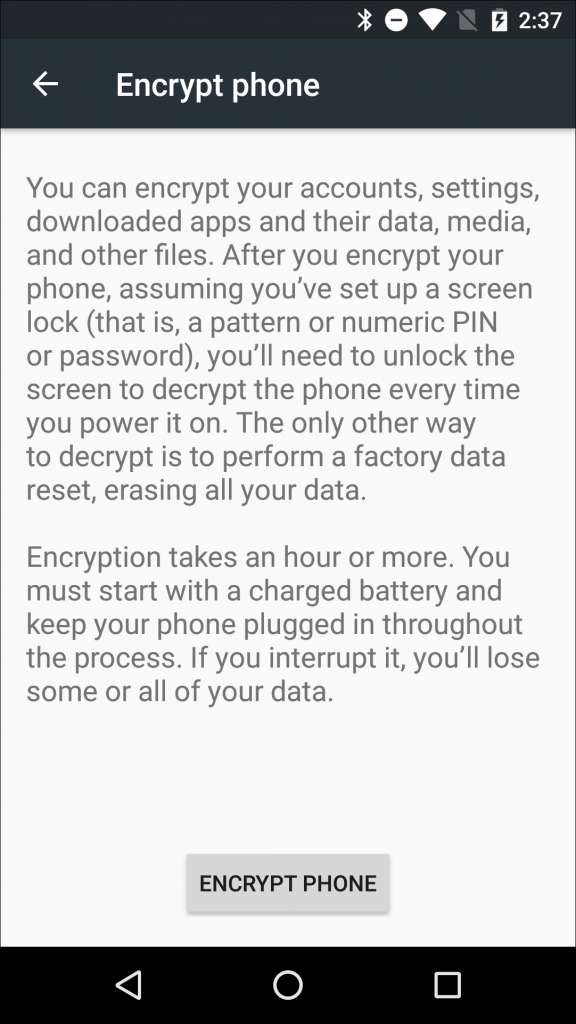
Se va prezenta încă un avertisment (serios, vor să se asigure că știți ce se întâmplă aici), care vă spune să nu întrerupeți procesul. Dacă încă nu vă speriați, încă o atingere a butonului „Criptare telefon” va face trucul.
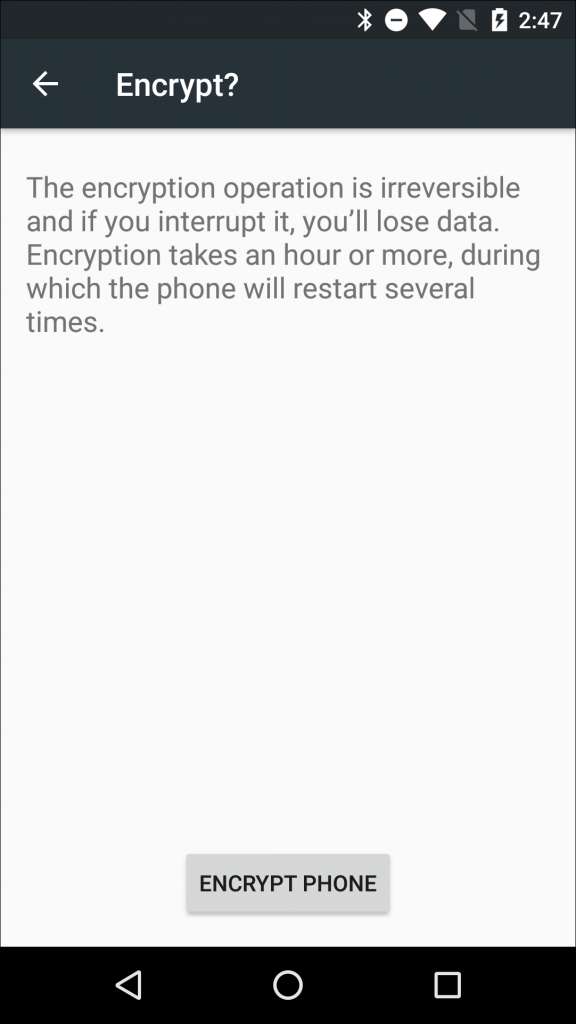
Telefonul va reporni apoi și va începe procesul de criptare. Va apărea o bară de progres și timpul estimat până la finalizare, care ar trebui să ofere cel puțin o idee despre cât timp veți rămâne fără telefonul dvs. iubit. Așteptați, totul va fi bine în curând. Poți sa faci asta. Esti puternic.
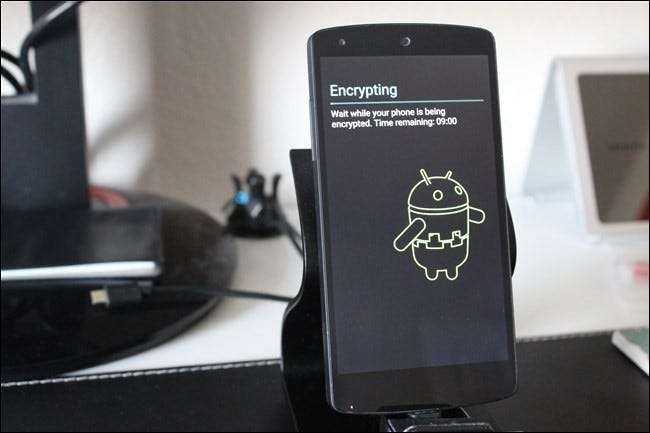
După ce a terminat, telefonul se va reporni și veți reveni la afaceri. Dacă configurați o parolă de ecran de blocare, un cod PIN sau un model, va trebui să o introduceți acum, astfel încât dispozitivul să finalizeze procesul de pornire.
Dacă nu ați configurat un cod PIN sau o parolă, este momentul potrivit pentru a face acest lucru. Accesați setările dispozitivului dvs.> meniul Securitate. De acolo, selectați opțiunea „Blocare ecran” (rețineți că formularea poate fi ușor diferită pentru telefoanele Android care nu sunt stocate, cum ar fi dispozitivele Samsung Galaxy).
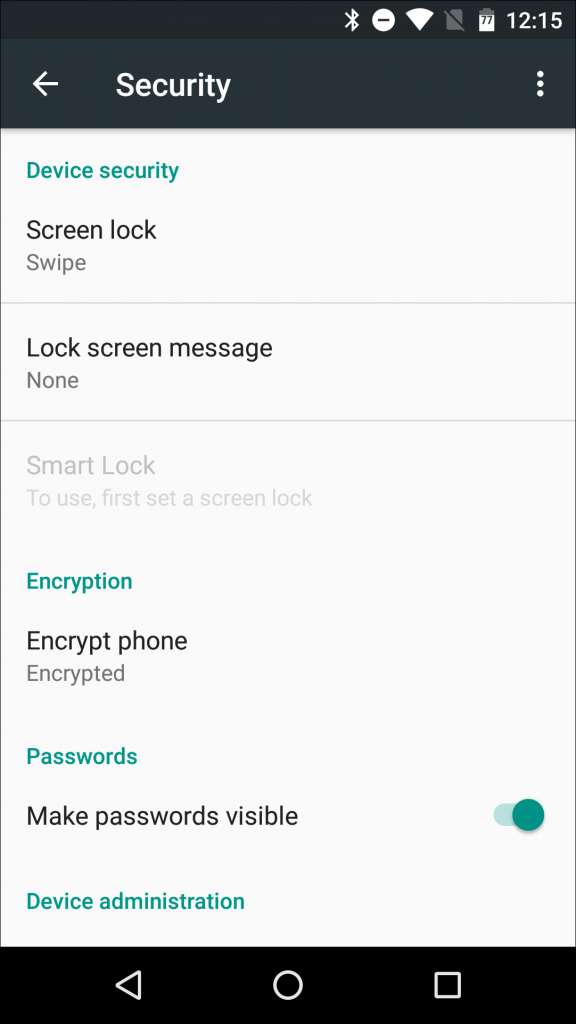
Alegeți Model, PIN sau Parolă pentru a vă seta securitatea.
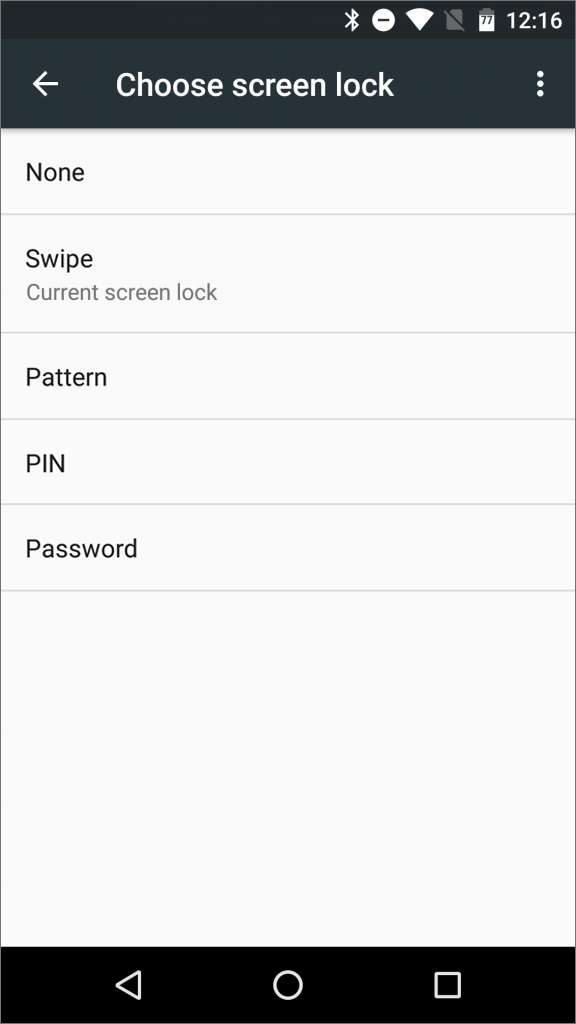
Veți fi întrebat dacă doriți să solicitați codul PIN, parola sau modelul la pornire. Depinde de dvs., dar vă recomandăm să alegeți da, deoarece acest lucru crește securitatea dispozitivului dvs.
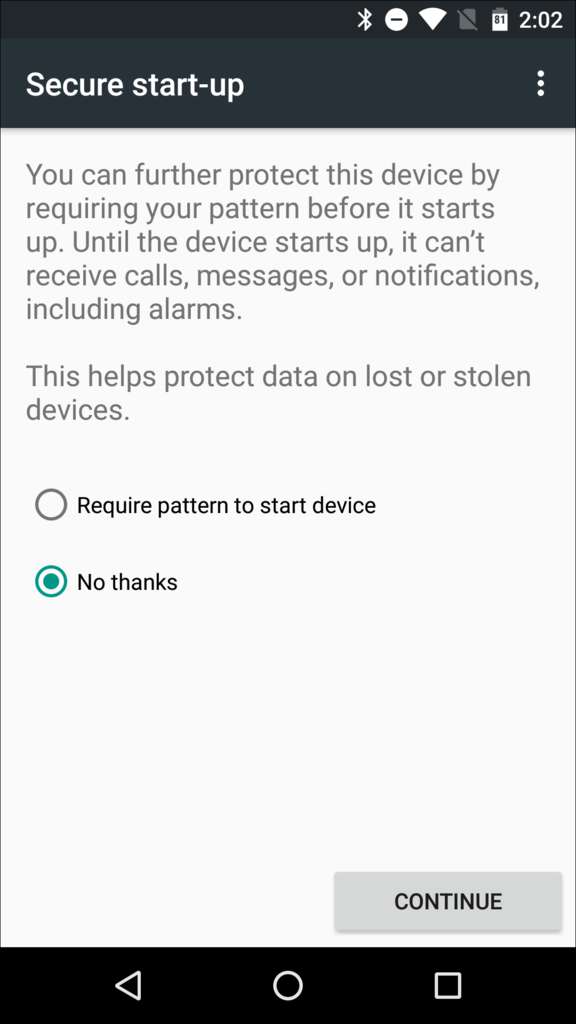
Rețineți că, chiar și cu un cititor de amprente, nu puteți utiliza o amprentă pentru a debloca un dispozitiv la prima pornire - va trebui să introduceți parola, codul PIN sau modelul. După ce dispozitivul a fost decriptat cu metoda corectă de deblocare a securității, cititorul de amprentă poate fi utilizat pentru a debloca ecranul înaintând.
De acum înainte, dispozitivul dvs. va fi criptat, dar dacă vreți vreodată să îl dezactivați, puteți face acest lucru efectuând o resetare din fabrică. Dacă aveți un dispozitiv mai nou care are criptarea activată din cutie, nu există nicio modalitate de a elimina criptarea respectivă - nici măcar cu o resetare din fabrică.







